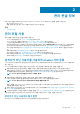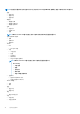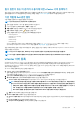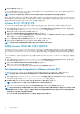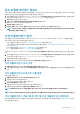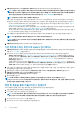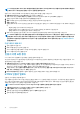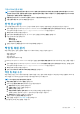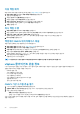Users Guide
5. 버전 y 어플라이언스의 네트워크, 시간대 등을 설정합니다.
노트: 새 OpenManage Integration 버전 y 어플라이언스의 IP 주소는 이전 어플라이언스와 같아야 합니다.
노트: 버전 y 어플라이언스의 IP 주소가 이전 어플라이언스의 IP 주소와 다를 경우 OMIVV 플러그인이 제대로 작동하지 않을
수 있습니다. 이러한 경우 모든 vCenter 인스턴스를 등록 취소하고 다시 등록합니다.
6. 데이터베이스를 새 OMIVV 어플라이언스로 복원합니다. 백업에서 데이터베이스 복원을 참조하십시오.
7. 어플라이언스를 확인합니다. Dell.com/support/manuals에서 사용 가능한 OpenManage Integration for VMware vCenter
설치
설명
서
에서 설치 확인을 참조하십시오.
8. 등록된 모든 vCenter 서버에서 인벤토리를 실행합니다.
노트: 업그레이드 후에는 해당 플러그인이 관리하는 모든 호스트에서 인벤토리를 다시 실행하는 것이 좋습니다. 요청 시 인
벤토리를 실행하려면 인벤토리 작업 예약을 참조하십시오.
노트: 새 OMIVV 버전 y의 IP 주소가 OMIVV 버전 x에서 변경된 경우 SNMP 트랩의 트랩 대상이 새 어플라이언스를 가리키
도록 구성합니다. 12세대 이상인 서버의 경우 이러한 호스트에서 인벤토리를 실행하면 IP 변경이 수정됩니다. 이전 버전을
준수했던 12세대 이전 호스트의 경우 IP 변경은 비준수로 표시되기 때문에 Dell OMSA를 구성해야 합니다. vSphere 호스트
준수 문제를 해결하려면 비준수 vSphere 호스트 해결 마법사 실행을 참조하십시오.
문제 해결 번들 다운로드
1. 어플라이언스 관리 페이지에서 문제 해결 번들 생성을 클릭합니다.
2. Download Troubleshooting Bundle(문제 해결 번들 다운로드) 링크를 클릭합니다.
3. Close(닫기)를 클릭합니다.
HTTP 프록시 설정
1. 어플라이언스 관리 페이지에서 HTTP 프록시 설정을 아래로 스크롤한 후 편집을 클릭합니다.
2. 편집 모드에서 다음 단계를 수행합니다.
a. HTTP 프록시 설정 사용을 활성화하려면 활성화됨을 선택합니다.
b. 프록시 서버 주소에 프록시 서버 주소를 입력합니다.
c. 프록시 서버 포트에 프록시 서버 포트를 입력합니다.
d. 프록시 자격 증명을 사용하려면 예를 선택합니다.
e. 프록시 자격 증명을 사용하는 경우 사용자 이름에 사용자 이름을 입력합니다.
f. 암호에 암호를 입력합니다.
g. 적용을 클릭합니다.
NTP(Network Time Protocol) 서버 설정
NTP(Network Time Protocol)를 사용하여 가상 어플라이언스 시계와 NTP 서버 시계를 동기화할 수 있습니다.
1. 어플라이언스 관리 페이지의 NTP 설정 영역에서 편집을 클릭합니다.
2. 사용 확인란을 선택합니다. 기본 및 보조 NTP 서버의 호스트 이름 또는 IP 주소를 입력하고 적용을 클릭합니다.
노트: 가상 어플라이언스 시계를 NTP 서버와 동기화하는 데 약 10분 정도 걸릴 수 있습니다.
배포 구성 모드
원하는 배포 모드에 대해 다음 시스템 요구 사항이 충족되었는지 확인합니다.
표 2. 배포 모드의 시스템 요구 사항
배포 모드 호스트 수 CPU 수 메모리(GB)
작게 최대 250 2 8
Medium(보통) 최대 500 4 16
크게 최대 1000 8 32
관리 콘솔 정보 17